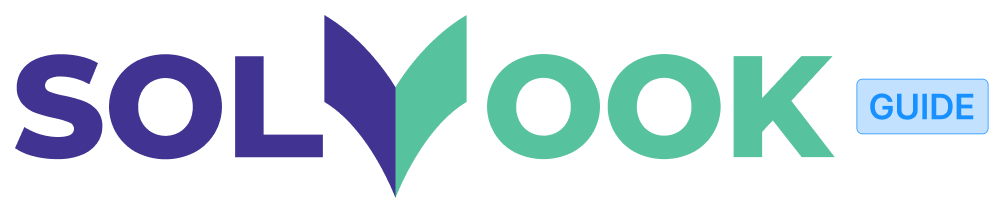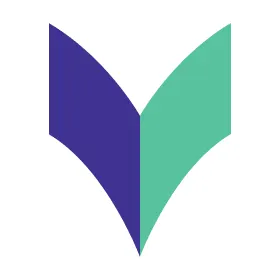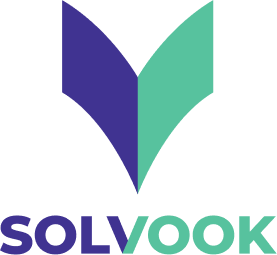이해하기
쏠북에서 활동하기 위한 저자 계약을 완료하고, 파트너센터 권한을 부여 받으셨나요?
저자님의 소중한 자료를 쏠북의 이용자들에게 선보일 수 있도록, 쉽고 체계적인 '자료 등록' 절차를 안내해 드립니다.
기본 원칙
쏠북에는 수많은 자료들이 다양한 저자를 통해 등록됩니다.
그러나 어떤 저자를 통해 판매되든, 모든 자료는 다음과 같은 정책을 준수하여 판매하여야 합니다.
상품 상세 페이지
또한, 쏠북에서 판매되는 모든 자료는 ‘하나의 자료당, 하나의 상품 페이지’를 기본 원칙으로 합니다.
그렇기 때문에 소비자는 구매하려는 상품 상세 페이지를 통해 자료를 비교하고 구매할 수 있습니다.
상품 상세 페이지는 소비자의 구매 결정에 직접적인 영향을 미칠 수 있는 상품 관련 상세 정보를 요약합니다.
그러므로 상품 등록 시 각 항목의 정보를 바탕으로 상품 상세 페이지의 영역별 역할과 규격에 꼭 맞는 내용을 구성할 수 있어야 합니다.
PART 1 : 시작하기 - 자료 등록의 첫걸음, '자료 그룹'
쏠북에서는 개별 자료를 등록하기 전에, 자료들을 담을 수 있는 '자료 그룹'을 먼저 생성해야 합니다.
자료 그룹은 동일한 '출처 교재'를 가진 자료들을 하나로 묶어 관리하는 단위입니다.
예를 들어, '2025년 수능특강 영어'라는 출처 교재에 대한 변형문제, 분석자료, 어휘집 등을 하나의 자료 그룹으로 관리할 수 있습니다.
1-1. 자료 그룹 관리 페이지 접속하기
자료 그룹을 만들고 관리하려면 먼저 파트너센터의 '자료 그룹 관리' 페이지로 이동해야 합니다.
1.
파트너센터 로그인 후, 왼쪽 메뉴(LNB)에서 [상품 관리]를 클릭합니다.
2.
하위 메뉴가 나타나면 [자료 그룹 관리]를 선택합니다.
1-2. 새로운 자료 그룹 만들기
'자료 그룹 관리' 페이지에서 본격적으로 새로운 자료 그룹 생성을 시작합니다.
1.
페이지 우측 상단의 [+ 자료 그룹 만들기] 버튼을 클릭합니다. 이 버튼은 PC 환경에서만 보입니다.
2.
'자료 그룹 만들기' 페이지로 이동하면, 자료의 기반이 될 '출처 교재'를 선택해야 합니다.
•
과목 선택: 상단의 탭(영어, 국어, 수학 등)에서 해당하는 과목을 먼저 선택합니다.
•
출처 교재 검색 및 선택: 만들고자 하는 자료의 출처 교재를 검색하여 찾은 후, 우측의 [선택] 버튼을 클릭합니다.
라이선스란 무엇인가요?
•
저자님의 모든 자료는 저작권 보호를 위해 원본이 되는 '출처 교재'와의 매핑이 필수입니다. 자료를 등록하려면 해당 출처 교재에 대한 사용 권한, 즉 '출처 라이선스'를 보유해야 합니다. (국어 과목의 경우 출처 교재 내 수록된 작품을 출처 라이선스로 합니다.)
•
출처 교재 목록에서 각 라이선스의 상태('보유', '획득', '구매')를 확인할 수 있으며, 보유하지 않은 라이선스는 즉시 획득하거나 구매할 수 있습니다.
3.
출처 교재를 선택하면, 자동으로 '자료 그룹 상세 페이지'로 이동하며 새로운 자료 그룹이 생성됩니다. 이때 그룹 이름은 [출처교재명_생성일자_생성시각] 형식으로 자동 설정되며, 클릭하여 직접 수정하고 저장할 수 있습니다.
PART 2 : 핵심 단계 - 자료 정보 입력하기
자료 그룹 생성이 완료되었다면, 이제 그룹 안에 들어갈 개별 '자료'를 등록할 차례입니다. 5개의 그룹으로 나뉜 정보를 순서대로 꼼꼼히 입력해 주세요.
2-1. '자료 판매 등록' 페이지 진입
1.
방금 생성한 '자료 그룹 상세페이지'에서 [+ 자료 등록하기] 버튼을 클릭합니다.
2.
만약 해당 그룹에 이미 등록된 자료가 있다면, 정보를 복사해서 새 자료를 만들지('다른 자료의 정보 복사하기'), 처음부터 새로 만들지('처음부터 작성하기') 선택할 수 있습니다. 처음 등록하는 경우, 바로 '자료 판매 등록' 페이지로 이동합니다.
다른 자료의 정보 복사하기 시 주의사항
•
자료 그룹 내에서 동일한 자료의 정보를 복사하여, 간편하고 빠르게 추가 자료 등록을 할 수 있습니다.
•
동일한 정보가 중복되어 등록되지 않도록 ‘단원’, ‘메인 자료 PDF’, ‘자료 이름’, ‘문항수’ 등 핵심 정보를 반드시 확인하여 수정 후 등록하여야 합니다.
2-2. 그룹 1 : 단원 및 자료 유형 선택 (필수)
자료의 기본 정체성을 설정하는 단계입니다.
•
단원 선택: [+ 단원 선택] 버튼을 눌러 이 자료가 출처 교재의 어떤 단원에 해당하는지 선택합니다.
※ 국어 과목의 경우 '단원 및 작품'을 선택하여 자료에 사용된 출처 작품을 N개 선택할 수 있습니다.
•
자료 유형 선택: 이 자료가 어떤 종류인지 복수 선택합니다 (예: 변형문제, 워크북, 본문분석 등)
단원 및 자료 유형 선택 화면
(국어 과목 단원 선택 시) 단원 및 작품 선택 창
2-3. 그룹 2 : 파일 등록하기 (필수)
사용자가 구매하여 사용하게 될 실제 파일을 등록합니다.
•
PDF 파일 (필수): [PDF 파일 등록하기]를 눌러 판매할 자료의 PDF 파일을 업로드합니다. 최대 50MB까지 가능합니다.
•
원본 파일 (선택): [원본 파일 등록하기]를 눌러 HWP, DOC 등 원본 파일을 업로드할 수 있습니다. 최대 30MB까지 가능합니다.
※ [원본 파일 판매함]은 사전 판매 희망 여부 수집을 위해 체크하며, 실제로 원본 파일 판매가 이루어지지 않아요. (추후 과목별 원본 파일 판매 기능 런칭 시 별도 공지를 드릴 예정이에요.)
•
샘플 페이지 (필수): [샘플 페이지 등록하기]를 눌러 구매자가 미리 볼 수 있는 페이지를 PDF에서 직접 선택합니다. 최대 20장까지 선택할 수 있습니다.
파일 등록 시 주의사항
•
샘플 페이지는 PDF 파일이 먼저 등록되어야 선택할 수 있습니다.
•
각 파일 유형별로 허용되는 형식(확장자)과 최대 용량 제한을 반드시 지켜주세요.
파일 등록하기 화면
샘플 페이지 등록하기 화면
2-4. 그룹 3 : 기본 정보 입력 (필수 항목 확인)
쏠북에 노출될 자료의 이름, 썸네일 등 핵심 정보를 입력합니다.
•
자료 이름 (필수): 고객이 보게 될 자료의 제목을 최대 40자 이내로 입력합니다.
•
썸네일 이미지 (필수): 자료 목록에서 보일 대표 이미지를 등록합니다. JPG, PNG 형식으로 최대 10MB까지 가능합니다.
•
문항 수 (조건부 필수): '변형문제', '예상문제', '모의고사' 유형의 자료는 반드시 문항 수를 입력해야 합니다.
•
자료 특징: 고객이 자료의 성격을 쉽게 파악할 수 있도록 자료 특징을 선택할 수 있으며, 검색 키워드에 자동으로 추가됩니다. (과목별 주요 검색 키워드를 기반으로 추천합니다.)
•
검색 키워드: 쏠북 검색창에 검색 시 반영될 수 있는 키워드를 최대 20개까지 추가할 수 있습니다.
2-5. 그룹 4 : 판매 가격 설정 (필수)
자료의 판매 가격을 책정합니다.
•
열람/출력 판매가: 이 자료를 대여하는 가격을 입력할 수 있으며, 반드시 콘텐츠 판매 가격 정책을 준수하여야 합니다.
•
PDF 판매가: 설정한 열람/출력 판매가의 2배 가격으로 자동 설정되어 판매됩니다.
2-6. 그룹 5: 부가 정보 입력 (선택)
구매자에게 더 많은 정보를 제공하여 구매를 유도할 수 있습니다.
•
홍보 이미지: 자료의 특징을 설명하는 이미지를 최대 5개까지 추가할 수 있습니다.
•
상세 정보: 자료에 대한 상세 설명이나 유의사항 등을 최대 1,000자까지 텍스트로 입력할 수 있습니다.
•
AI 활용 여부: 판매하는 자료를 AI(생성형 등)를 활용하여 제작하였을 경우 선택합니다. (통계 분석 목적으로 활용되며, 자료 판매에 영향을 미치지 않습니다.)
PART 3 : 마무리 - 최종 등록 및 확인
모든 정보 입력이 완료되었다면, 마지막 단계는 최종적으로 자료를 쏠북에 판매 등록하는 것입니다.
3-1. 판매 등록하기
1.
페이지 하단의 고정된 바(Floating Bar)에서 [판매 등록하기] 버튼을 클릭합니다.
2.
시스템이 모든 필수 항목이 제대로 입력되었는지 유효성 검사를 진행합니다. 만약 누락되거나 잘못된 정보가 있다면 해당 항목에 오류 메시지가 표시됩니다.
3.
유효성 검사를 통과하면 자료가 쏠북에 정식으로 등록되며, "자료 판매 등록이 완료됐어요"라는 확인 창이 나타납니다.
4.
[목록으로 돌아가기] 버튼을 누르면 이 자료가 포함된 '자료 그룹 상세페이지'로 이동합니다.
3-2. 등록 완료 및 확인
•
자료 그룹 상세페이지에서 등록한 자료의 [목록으로 돌아가기] 버튼을 누르면, 실제 쏠북에 등록된 내 자료의 상품 상세 페이지로 이동하여 고객에게 어떻게 보이는지 직접 확인할 수 있습니다.
PART 4 : 등록 자료 관리하기 - 유연하고 편리하게
자료 등록을 마친 후에도 언제든지 내용을 수정하거나 관리할 수 있습니다. 대부분의 관리 기능은 '자료 그룹 상세페이지'에서 이루어집니다.
4-1. 자료 정보 수정하기
이미 등록된 자료의 파일, 이름, 가격 등 대부분의 정보를 다시 편집할 수 있습니다.
1.
수정 페이지 진입:
•
'자료 그룹 상세페이지'에서 수정하고 싶은 자료의 [수정] 버튼을 클릭합니다.
•
또는, '전체 자료 관리' 페이지의 목록에서 수정할 자료가 있는 행(Row)을 클릭해도 진입할 수 있습니다.
2.
정보 수정: '자료 수정' 페이지가 나타납니다. 이 화면은 '자료 판매 등록' 페이지와 거의 동일하며, 기존에 입력했던 정보가 그대로 채워져 있습니다. 이곳에서 원하는 항목을 자유롭게 수정합니다.
3.
수정 완료: 페이지 하단의 [수정 완료] 버튼을 클릭하면 변경사항이 저장됩니다. "자료 수정이 완료됐어요." 라는 확인 창이 나타나며, 쏠북에도 수정된 정보가 반영됩니다.
4-2. 판매 상태 변경하기 (판매중/판매중단)
자료를 일시적으로 마켓에서 내리거나 다시 판매하고 싶을 때 사용합니다.
1.
'자료 그룹 상세페이지'에서 상태를 변경할 자료를 찾습니다.
2.
자료 정보 우측에 있는 토글(Toggle) 스위치를 클릭하여 판매 상태를 변경합니다.
•
판매중 (파란색 활성화): 쏠북에서 자료가 검색되고 구매 가능한 상태입니다.
•
판매중단 (회색 비활성화): 쏠북에서 자료가 노출되지 않고 구매할 수 없는 상태가 됩니다. '판매중단' 상태의 토글 위에 마우스를 올리면 "(클릭 시 판매중으로 변경)"이라는 안내 툴팁이 표시됩니다.
라이선스가 만료되면 어떻게 되나요?
•
자료의 기반이 되는 '출처 라이선스'가 만료되면, 해당 자료는 자동으로 '판매중단' 상태로 변경되며 저자님이 직접 판매중으로 바꿀 수 없습니다.
•
다시 판매하려면 라이선스를 구매(연장)해야 합니다. 단, 판매 상태 변경은 불가능해도 자료의 내용을 수정하는 것은 가능합니다.
4-3. 라이선스 기간 연장하기
라이선스가 만료되어 자료 판매가 중단되는 것을 방지하기 위해, 만료일이 임박한 라이선스는 미리 기간을 연장할 수 있습니다.
1.
연장 시점 확인: '전체 자료 관리' 페이지에서 자료의 **'라이선스 만료일'**을 확인합니다. 만료일까지 남은 기간이 14일 이하인 경우, 연장이 가능합니다.
2.
연장 페이지로 이동: '자료 그룹 만들기' 페이지의 출처 교재 목록에서, 만료일이 임박한 라이선스 우측에 표시되는 [+ 연장하기] 버튼을 클릭합니다.
3.
라이선스 연장: 해당 라이선스가 '획득' 가능한 경우 즉시 획득 처리되며, '구매'가 필요한 경우 구매 페이지로 이동하여 결제를 완료하면 연장됩니다.
미리 연장해도 손해 보지 않아요!
•
기존 라이선스의 만료일 바로 다음 날부터 1년으로 자동 설정됩니다.
•
예를 들어, 2025년 9월 15일에 만료되는 라이선스를 9월 5일에 미리 연장하더라도, 새로운 라이선스의 시작일은 9월 16일이 되므로 기간 손해 없이 안심하고 연장할 수 있습니다.
4-3. 자료 그룹 이동하기
실수로 자료를 다른 그룹에 등록했거나, 그룹을 재구성하고 싶을 때 자료를 다른 그룹으로 이동시킬 수 있습니다.
1.
'자료 그룹 상세페이지'에서 이동시킬 자료의 [자료 그룹 이동] 버튼을 클릭합니다.
2.
이동 가능한 그룹 확인: 이동 기능은 동일한 '출처 라이선스'를 사용하는 자료 그룹 간에만 가능합니다.
•
이동할 그룹이 있는 경우: 이동 가능한 그룹 목록이 담긴 창이 나타납니다.
•
이동할 그룹이 없는 경우: "이동이 가능한 자료 그룹이 없어요." 라는 안내창이 나타납니다.
3.
그룹 선택 및 이동: 목록에서 자료를 이동시킬 그룹을 선택(체크)한 뒤, [이동하기] 버튼을 누릅니다.
4.
이동 완료: "자료를 다른 그룹으로 이동했어요." 라는 확인 창이 나타나며, [자료 확인하기] 버튼을 누르면 자료가 이동된 그룹 상세페이지로 바로 이동할 수 있습니다.
4-4. 자료 그룹 이름 변경 및 삭제하기
•
그룹 이름 변경: '자료 그룹 상세페이지' 상단에 있는 그룹 이름을 클릭하면 텍스트 필드로 변경됩니다. 새로운 이름을 입력한 뒤 [저장] 버튼을 누르면 즉시 반영됩니다.
•
그룹 삭제: '자료 그룹 관리' 목록 페이지에서, 각 그룹의 우측 끝에 있는 삭제(휴지통) 아이콘을 클릭합니다.
◦
판매 이력이 없는 그룹: 그룹과 그 안의 모든 자료를 삭제할지 묻는 확인 창이 나타나며, 삭제 시 복구할 수 없습니다.
◦
판매 이력이 있는 그룹: 그룹에 포함된 자료 중 하나라도 판매된 적이 있다면, 해당 그룹은 삭제할 수 없으며 "판매된 자료가 포함되어 삭제할 수 없어요." 라는 안내 스낵바가 표시됩니다.
자료 그룹 이름 변경 화면
자료 그룹 삭제 화면
4-5. 자료 삭제하기
개별 자료를 영구적으로 삭제할 수 있습니다.
1.
'자료 그룹 상세페이지'에서 삭제할 자료의 삭제(휴지통) 아이콘을 클릭합니다.
2.
삭제 가능 여부 확인: 시스템이 해당 자료의 판매 이력을 확인합니다.
•
판매된 적이 없는 자료: "삭제된 자료는 다시 복구할 수 없어요." 라는 확인 창이 나타납니다. [삭제하기]를 누르면 영구적으로 삭제됩니다.
•
판매된 적이 있는 자료: 구매한 사용자를 보호하기 위해 자료를 삭제할 수 없습니다. 대신, "판매된 자료는 삭제할 수 없어요." 라는 안내 스낵바가 3초간 나타납니다.
자료 삭제 가능 시 화면
자료 삭제 불가능 시 화면
PART 5 : 데이터 활용하기 - 판매 성과를 분석하고 전략 세우기
파트너센터의 '전체 자료 관리' 페이지에서는 자료별 판매 성과를 직접 확인할 수 있습니다. 이 데이터를 통해 어떤 자료가 사용자들에게 좋은 반응을 얻고 있는지 파악하고, 앞으로의 자료 제작 및 판매 전략에 활용해 보세요.
5-1. 핵심 데이터 이해하기: 누적 거래액과 누적 구매자 수
'전체 자료 관리' 목록에서 각 자료별로 다음 두 가지 핵심 데이터를 확인할 수 있습니다.
•
누적 거래액: 해당 자료가 판매된 총금액입니다. 어제(한국 시간 자정 기준)까지의 판매 금액이 합산되어 표시됩니다.
•
누적 구매자 수: 해당 자료를 구매한 총 사용자 수입니다. 이용권 구매를 포함하며, 실제 구매자 수만 집계됩니다.
데이터는 하루 전 기준으로 집계돼요!
•
'누적 거래액'과 '누적 구매자 수' 컬럼에 마우스를 올리면 "어제까지의 판매 금액이 노출되어 보여요." 라는 안내 문구를 확인할 수 있습니다.
5-2. 인기 자료(Best-Seller) 분석하기
목록 상단의 [정렬] 기능을 활용하여 어떤 자료가 가장 인기가 많은지 쉽게 파악할 수 있습니다.
1.
'전체 자료 관리' 페이지 우측 상단의 [정렬] 버튼을 클릭합니다.
2.
드롭다운 메뉴에서 [누적 거래액 순]을 선택합니다.
3.
자료 목록이 누적 거래액이 가장 높은 순서대로 재정렬됩니다. 거래액이 동일한 경우, 더 최근에 만들어진 자료가 상위에 표시됩니다.
활용 전략
•
성공 요인 파악: 상위권에 있는 자료들의 공통점을 분석해 보세요. 특정 '자료 유형'(예: 변형문제) , 특정 '단원' , 또는 특정 '자료 이름' 의 구성 방식(예: [핵심요약], OOO제)이 인기의 비결일 수 있습니다.
•
시리즈 확장: 가장 인기 있는 자료의 '출처 교재' 나 주제를 바탕으로 후속 자료나 심화 자료를 제작하여 시리즈로 만들어 보세요. 예를 들어, '수능특강 1단원 변형문제'가 인기가 많다면, 2단원, 3단원 변형문제를 동일한 형식으로 제작하여 '자료 그룹'으로 묶어 판매 효과를 높일 수 있습니다.
5-3. 판매 부진 자료 개선하기
정렬 기능을 반대로 활용하여 어떤 자료가 개선이 필요한지 파악할 수 있습니다.
1.
[누적 거래액 순]으로 정렬된 상태에서 페이지 하단으로 이동하거나, 페이지네이션을 통해 마지막 페이지로 이동합니다.
2.
누적 거래액과 구매자 수가 현저히 낮은 자료들을 확인합니다.
활용 전략
•
문제점 진단: 판매가 부진한 자료는 그럴 만한 이유가 있을 수 있습니다. 인기 자료와 비교하여 '썸네일 이미지'가 눈에 띄지 않는지 , '자료 이름'이 불명확한지 , '판매 가격'이 너무 높게 책정되었는지 등을 점검해 보세요.
•
정보 업데이트 (자료 수정): PART 4-1을 참고하여, 판매 부진 자료의 이름에 "중간고사 필수", "서술형 대비" 등 구매를 유도할 만한 키워드를 추가하거나, 썸네일 이미지를 더 매력적으로 변경하여 사용자들의 주목도를 높여보세요.
•
과감한 판매 중단: 여러 개선 노력에도 불구하고 판매가 전혀 일어나지 않는 자료는 '판매 상태' 토글을 꺼서 '판매중단'으로 전환하는 것을 고려할 수 있습니다. 이를 통해 저자님은 판매 가능성이 더 높은 새로운 자료를 제작하는 데 집중할 수 있습니다.
가이드를 마치며
이 가이드를 끝까지 읽으신 저자님은 이제 쏠북 파트너센터의 모든 기능을 능숙하게 사용하실 준비를 마치셨습니다.
바로 오늘, 2025년 8월 28일, 쏠북 파트너센터의 새로운 시작과 함께 저자님의 가치 있는 자료를 선보여주시길 기대합니다.
쏠북은 저자님의 자료 등록 과정을 더 편리하게 만들고, 다양한 콘텐츠를 판매할 수 있는 구조를 제공하기 위해 이 파트너센터를 만들었습니다. 저자님의 지식과 노력이 담긴 자료는 쏠북을 이용하는 수많은 학생과 선생님들에게 큰 도움이 될 것입니다.
도움이 더 필요하신가요?
자료를 등록하고 관리하시다가 궁금한 점이 생기거나 문제에 부딪히셨나요? 언제든지 아래 채널을 통해 도움을 받으실 수 있습니다.
•
더 상세한 내용이 궁금하다면: 쏠북 저자 가이드에서 더 깊이 있는 정보를 확인해 보세요.
•
가장 빠른 답변이 필요하다면: 카카오톡 채널 '쏠북 공식 저자채널'을 통해 궁금한 점을 바로 문의해 보세요.
저희 쏠북은 저자님의 콘텐츠가 더 넓은 세상과 만날 수 있도록 항상 최선을 다해 지원하겠습니다.